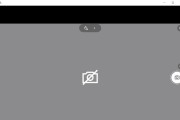在使用笔记本电脑打字时,我们经常会遇到打字错误的情况。这可能会导致工作效率降低,甚至影响到我们的日常沟通。有哪些原因会导致打字错误,我们又该如何清除这些错误呢?本文将全面解答这个问题,提供切实可行的解决方案,帮助用户清除打字错误,提高打字准确性和效率。
一、理解笔记本电脑打字错误的原因
在开始清除打字错误之前,先来了解一下导致打字错误的一些常见原因。这包括但不限于:
硬件问题:键盘上的按键损坏或者卡键可能导致打字不准确。
软件设置问题:键盘布局设置错误或者输入法问题可能引起打字错误。
用户操作习惯问题:打字时力度、速度或角度不当都可能导致错误。
环境因素:不理想的光线、噪音或者震动也可带来打字失误。

二、如何清除硬件问题导致的打字错误
当遇到硬件问题,比如某个按键不工作或卡键时,可以按照以下步骤清除错误:
1)检查键盘物理状态
查看是否有灰尘、污渍或异物卡在按键下。
轻轻敲击按键,看是否能正常弹起。
2)清理键盘
关闭电脑电源,拔掉外接键盘或者关闭笔记本电脑电源并取下电池。
使用压缩空气吹出键盘内部的灰尘,或用软毛刷轻轻扫除。
对于顽固污渍,可使用无水酒精和棉花球进行清理。
3)测试键盘功能
重新连接键盘或开启电脑,进入文本编辑器测试键盘所有按键是否工作正常。
如果问题依旧存在,可能是键盘硬件损坏,建议联系生产商或专业维修人员进行检查或更换。

三、软件设置与打字错误的解决路径
键盘的硬件状态良好后,我们还需要考虑软件层面可能存在的问题。
1)校准键盘布局
打开控制面板,选择“区域和语言”。
在弹出的窗口中选择“键盘和语言”,然后点击“更改键盘”。
选择当前使用的键盘布局,点击“详细信息”。
在键盘属性窗口中,可以进行更详细的布局设置。
2)修复输入法问题
进入“输入法设置”,检查是否安装了正确的输入法。
如果有多个输入法,尝试切换不同的输入法,查看是否是单一输入法的问题。
重置输入法,或者在必要时卸载然后重新安装输入法。
3)调整打字速度和重复延迟时间
在控制面板的“硬件与声音”部分,找到并打开“键盘属性”。
调整“重复延迟”和“重复速率”,根据自己的打字习惯进行设定。

四、用户操作习惯的调整与优化
调整和优化自己的打字习惯,也是减少打字错误的重要环节。
1)正确坐姿
保持正确的坐姿和键盘位置,能够有效地降低打字错误。
2)打字练习
利用在线资源或软件进行打字练习,提高打字准确度和速度。
3)切换到触摸板或外接鼠标
在打字时,尽量避免使用触控板或移动鼠标,防止误触和打字错误。
五、通过环境改善减少打字错误
环境因素对打字准确性影响很大,这里提供几个实用的建议:
1)保证良好光线
确保工作区域有充足的光线,以避免在昏暗的条件下误触键盘。
2)避免噪音干扰
尽量在安静的环境中工作,减少分心的机会。
3)减少外在震动
避免在不稳定或产生震动的环境下使用笔记本电脑,以降低误操作的可能。
六、
清除笔记本电脑的打字错误需要从硬件、软件、用户操作习惯以及环境等多个层面上着手。硬件问题主要通过检查、清洁和测试来解决;软件问题则需要进行键盘布局校准、输入法修复等;用户应该养成良好的打字习惯,并注意环境选择。通过综合以上方法,相信您能有效减少打字时出现的错误,享受更为流畅的电脑使用体验。
标签: #笔记本电脑